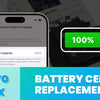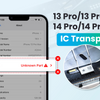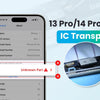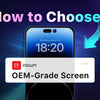Stapsgewijze handleiding voor het vervangen van het scherm van uw iPhone 14 Pro

Een gebarsten of niet-reagerend scherm van je iPhone 14 Pro kan als een enorme tegenslag voelen, maar je hoeft niet meteen naar een dure reparatiewerkplaats te rennen. Met het juiste gereedschap, een vervangend scherm en deze stapsgewijze handleiding kun je je iPhone 14 Pro-scherm thuis of in je reparatiewerkplaats vervangen. Of je nu een doe-het-zelver bent die geld wil besparen of een technicus die het proces wil stroomlijnen, deze tutorial leidt je door elk detail – van het verwijderen van het oude scherm tot het programmeren van True Tone voor een naadloze reparatie. Laten we aan de slag gaan en je iPhone 14 Pro er weer als nieuw uit laten zien en functioneren!
Waarom moet u het scherm van uw iPhone 14 Pro vervangen?
Een beschadigd scherm kan de aanraakfunctionaliteit, de weergavekwaliteit of zelfs de True Tone-functie, die de kleurtemperatuur van het scherm aanpast voor optimale weergave, negatief beïnvloeden. Deze handleiding zorgt ervoor dat u al deze functies kunt herstellen met behoud van het strakke design van uw iPhone.
Benodigde gereedschappen en onderdelen
Om het scherm van uw iPhone 14 Pro te vervangen, heeft u het volgende nodig:
- Pentalobe-schroevendraaier
- iPhone-scheidingsteken
- Zuignap
- Openingspick
- Schermhouder
- Pincet
- Spudger
- Wattenstaafje
- Programmeur
- REPART Schermmontage voor iPhone 14 Pro
- Vervangende lijm
- Ethylalcohol
- Beschermingsstickers
- Voorste sensorbeugel
Stap 1: Bereid je iPhone voor
Schakel de iPhone uit: Houd de zijknop en de volumeknop ingedrukt en schuif vervolgens om het apparaat uit te schakelen om elektrische schade te voorkomen.

Pentalobe-schroeven verwijderen: Gebruik een Pentalobe-schroevendraaier om de twee schroeven aan de onderkant van de iPhone los te draaien. Bewaar ze veilig.

True Tone verifiëren: controleer voordat u begint of de True Tone van het originele scherm geschikt is voor de gegevensoverdracht.

Stap 2: Verwarm en scheid het scherm
Plaats de iPhone-scheider: Leg de iPhone met de voorkant naar boven op de scheider en stel de verwarmingstemperatuur in op 80 °C (176 °F) om de lijm zacht te maken.

Maak de iPhone vast: gebruik de klemmen van de scheider en laat de zuignap op het scherm zakken.


Verwarm de lijm: Begin met verwarmen, druk vervolgens de zuignap naar beneden en draai de knop met de klok mee om het scherm iets op te tillen, zodat er een opening ontstaat.


Ethylalcohol aanbrengen: gebruik een wattenstaafje om ethylalcohol langs de opening aan te brengen om de lijm verder te verzachten.

Stap 3: Open de iPhone
Plaats een openingsplectrum: Schuif een openingsplectrum in de opening onder de plastic rand van het scherm en beweeg het langzaam langs de randen om de lijm los te maken. Vermijd hierbij kwetsbare kabels aan de boven- en zijkanten.


Plaatsen op een schermhouder: Plaats de iPhone in een schermhouder om het scherm stabiel te houden. Til de iPhone voorzichtig op, alsof u een boek opent.

Bescherm de camera's aan de voorkant: bedek de camera's aan de voorkant met beschermstickers om ze te beschermen tegen stof en schade.

Stap 4: Kabels loskoppelen
Schroef de connectorbeugels los: Gebruik een schroevendraaier om de schroeven te verwijderen waarmee de connectorbeugels van het scherm en de antenne vastzitten.

Verwijder de brackets: Gebruik een pincet om beide brackets te verwijderen.

Kabels loskoppelen: Gebruik een spudger om de kabels van de batterij, het scherm en de voorste sensor voorzichtig los te koppelen van het moederbord.

Stap 5: Verwijder het oude scherm
Til het oude scherm voorzichtig van de iPhone en leg het opzij.

Stap 6: True Tone-gegevens programmeren
Origineel scherm aansluiten: sluit het originele scherm aan op een programmeur en lees de True Tone-gegevens uit.

REPART-scherm aansluiten: sluit het REPART-scherm aan op de programmeur en schrijf True Tone-gegevens ernaartoe.

Stap 7: De voorste sensor overbrengen
Maak de voorste sensorbeugel los: Schroef de voorste sensorbeugel los van het originele scherm en verwijder hem.

Maak de lijm zacht: Breng ethylalcohol aan om de lijm los te maken die de nabijheids- en omgevingslichtsensoren vasthoudt.

Sensoren verwijderen: Gebruik een pincet om de nabijheids- en omgevingslichtsensoren voorzichtig uit de inkepingen te tillen en pel vervolgens de voorste sensoreenheid eraf.


Sensoren op het nieuwe scherm installeren: Lijn de nabijheids- en omgevingslichtsensoren uit met de inkepingen op het REPART-scherm en druk ze zachtjes vast.

Bevestig de beugel opnieuw: Lijn de beugel van de voorste sensor uit met het schroefgat en bevestig deze.

Stap 8: Reinigen en nieuwe lijm aanbrengen
Oude lijm verwijderen: Gebruik een pincet en een wattenstaafje met ethylalcohol om oude lijm van het frame van de iPhone te verwijderen.

Vervangende lijm aanbrengen: Verwijder de grote laag van de vervangende lijm, lijn deze uit met het frame van de iPhone en druk de randen aan.

Verwijder de beschermfolie: Gebruik een pincet om de grote voorste beschermfolie en de laatste beschermfolie van de lijm te verwijderen.

Stap 9: Opnieuw verbinden en testen
Kabels opnieuw aansluiten: Sluit de kabels van het display, de voorste sensor en de batterij aan op het moederbord.

Inschakelen en testen: schakel de iPhone in om True Tone en de aanraakfunctionaliteit te controleren.

Uitschakelen: Als alles werkt, schakel dan de iPhone uit.
Stap 10: Het nieuwe scherm installeren
Beschermfolie verwijderen: verwijder de beschermfolie van de achterkant van het REPART-scherm.

Beugels opnieuw installeren: bevestig de antenne- en beeldschermconnectorbeugels en zet ze vast met schroeven.

Verwijder de camerabeschermingsstickers: Verwijder de beschermingsstickers van de camera aan de voorkant.

Scherm uitlijnen en vastzetten: Lijn de randen van het scherm uit met de behuizing van de iPhone en oefen lichte druk uit om het scherm te sluiten. Zorg ervoor dat de lijm gelijkmatig hecht.

Draai de Pentalobe-schroeven vast: Plaats de twee Pentalobe-schroeven terug aan de onderrand.

Stap 11: Eindverificatie
Schakel de iPhone in en controleer of het scherm, de aanraakfunctionaliteit en True Tone goed werken.

Conclusie
Gefeliciteerd! Je hebt het scherm van je iPhone 14 Pro succesvol vervangen! Door deze handleiding te volgen, heb je het scherm, de touchfunctionaliteit en de True Tone-functie van je apparaat hersteld, en bespaar je tegelijkertijd tijd en geld. Of je nu een doe-het-zelver bent of een professionele technicus, dit proces stelt je in staat om iPhone-reparaties vol vertrouwen aan te pakken. Klaar voor je volgende reparatieproject? Pak je gereedschap en ontdek de wereld van technische oplossingen!
-
Geplaatst in
iphone 14 pro, screen replacement